¿Qué es Raise Data Recovery y otra información importante?
Como herramienta de recuperación de datos multiplataforma basada en asistente, Recuperación de datos de Raise Puede ayudarte a recuperar datos borrados o perdidos de cualquier dispositivo de almacenamiento. Existe una amplia gama de herramientas de recuperación de datos en el mercado. Te recomendamos usar una eficaz, como Raise. Está disponible para cualquier tipo de problema de recuperación que tengas. Este artículo analiza el software y te proporciona información adicional que debes conocer.
CONTENIDO DE LA PAGINA:
Parte 1: ¿Qué es Raise Data Recovery?
Raise Data Recovery destaca de la competencia gracias a sus potentes funciones. Repleta de herramientas innovadoras y funciones avanzadas, esta herramienta satisface una amplia gama de necesidades de recuperación de datos.
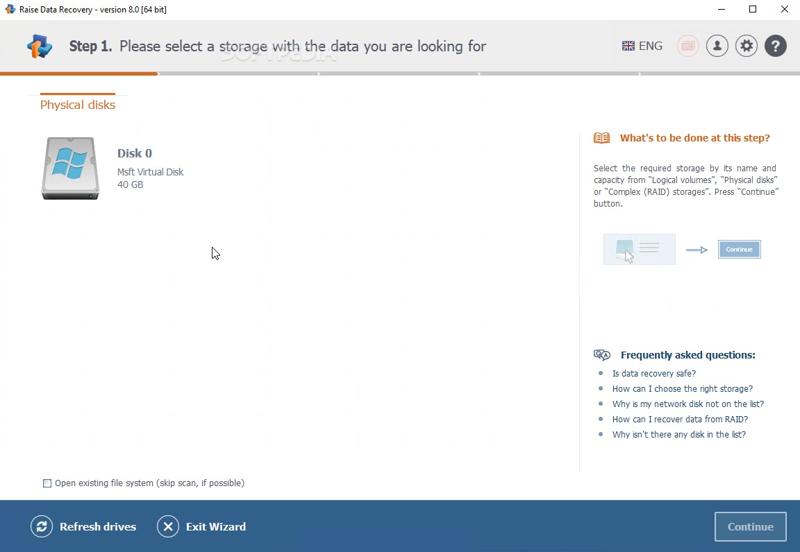
Características principales de Raise Data Recovery
1. Recupere datos de unidades internas y externas.
2. Restaurar unidad formateada, archivos eliminados y unidad dañada.
3. Funciona con unidades externas, tarjetas de memoria, unidades USB y medios ópticos.
4. Compatible con varios tipos de archivos, como fotos, videos, audio, archivos, etc.
5. Integra escaneo rápido y escaneo profundo.
6. Recupere archivos y carpetas de la papelera de reciclaje vacía.
7. Busque y filtre para localizar archivos específicos.
8. Organice los elementos y archivos recuperados.
9. Disponible para Windows 11/10/8/7/XP/Vista, macOS 11 y superior, Linux 6.0 y superior.
Precio de Raise Data Recovery
Puede descargar Raise Data Recovery gratis desde el sitio web oficial. Sin embargo, necesita una licencia para recuperar datos de su disco. El plan a corto plazo cuesta $34.95 y ofrece 30 días de actualizaciones gratuitas. El plan a largo plazo cuesta $49.95 y ofrece 360 días de actualizaciones gratuitas.
Parte 2: Revisión de Raise Data Recovery
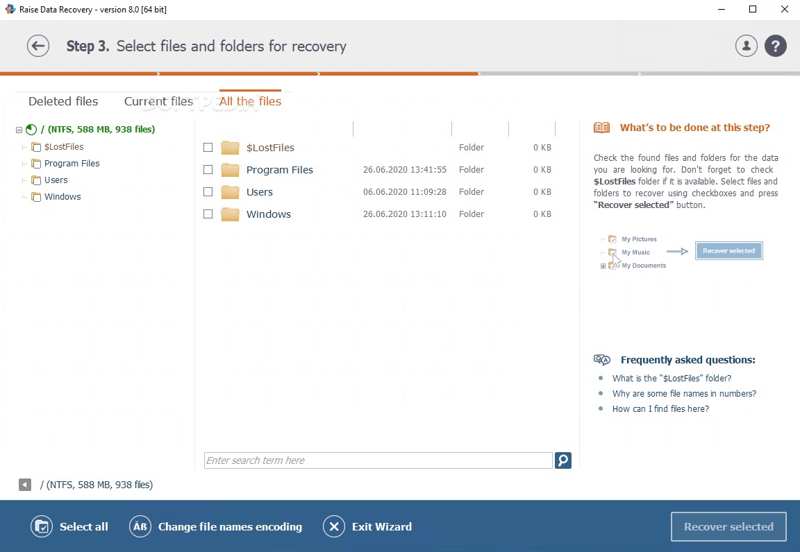
Revisión de Raise Data Recovery en G2
Me gusta porque recupero datos de particiones NTFS y EXT4, compatibles con servidores, y reparo archivos con la búsqueda avanzada. Sin embargo, la búsqueda de archivos y la reparación de datos en la partición del sistema son lentas.
Raise Data Recovery puede recuperar datos perdidos de unidades externasMe gusta que ofrezca una vista previa de los archivos a recuperar. Entre otras cosas, es compatible con todos los sistemas operativos, como Windows, Linux y macOS. También me gusta la navegación en la interfaz porque es sencilla.
Reseña de Raise Data Recovery en Capterra
Me ayuda a recuperar datos del disco duro de PC y servidor compatible con NTFS y EXT4 después de eliminar archivos accidentalmente, pero no tengo problemas de control o funcionamiento de mi sistema.
Reseña de Raise Data Recovery en Softpedia
Raise Data Recovery es muy fácil de configurar; solo necesita seguir una serie de sencillos pasos para recuperar archivos perdidos. Además, incluye instrucciones útiles.
Nuestra reseña de Raise Data Recovery
- Puede recuperar datos de discos duros internos y externos, SSD, USB y RAID.
- Raise Data Recovery funciona para una amplia gama de sistemas operativos.
- Está disponible para todo tipo de sistemas de archivos, como FAT/FAT32, ExFAT, NTFS, ReFS, HFS+, APFS, Ext2-Ext4, ReiserFS y UFS.
- Ofrece tanto escaneo rápido como escaneo profundo.
- No puede recuperar archivos eliminados hace días.
- Se necesita mucho tiempo para escanear y recuperar datos.
- Carece de funciones avanzadas de recuperación de datos.
Parte 3: La mejor alternativa para recuperar datos
La tasa de éxito en la recuperación de datos no siempre es del 100 %. Raise Data Recovery también lo es. Si no tiene el software disponible, es importante encontrar una buena solución alternativa. Por ejemplo, Recuperación de datos de Apeaksoft Es capaz de recuperar varios datos de su disco duro rápidamente.
La mejor alternativa para recuperar datos
- Recupere todos los archivos en Windows y Mac.
- Admite imágenes, vídeos, documentos, correos electrónicos, etc.
- Recuperar datos de la papelera de reciclaje, disco duro, unidad flash y más.
- Ofrece una alta tasa de éxito y una excelente velocidad de recuperación.
Descarga segura
Descarga segura

Cómo recuperar datos con la alternativa Raise Data Recovery
Paso 1: Instalar recuperación de datos
Descarga e instala la mejor alternativa a Raise Data Recovery en tu ordenador. Inícialo cuando pierdas archivos importantes. Ve a... Recuperación de disco duro y seleccione el disco deseado. Para recuperar datos de una unidad extraíble, vaya a la Recuperación de tarjeta USB/SD lengüeta. Haga clic en el Iniciar escaneado Botón para escanear datos perdidos en su unidad.

Paso 2: Vista previa de datos
Elija el Tipo de lista y seleccione el tipo de datos deseado. También puede buscar archivos específicos con la barra de búsqueda. Seleccione un archivo y haga clic en el botón Información Botón para ver la información.

Paso 3: Recuperar archivos
Seleccione todos los archivos que desea recuperar y haga clic en el botón Recuperar Botón. Establezca una carpeta de salida y presione OK.

Conclusión
Este artículo revisó Recuperación de datos de Raise para Mac, Windows y Linux. Debe comprender las funciones del software y las opiniones de los usuarios. Además, hemos identificado un software alternativo: Apeaksoft Data Recovery. Ofrece una mayor tasa de éxito y es fácil de usar. Si tiene alguna otra pregunta sobre este programa, no dude en dejar un mensaje debajo de esta publicación.
Artículos Relacionados
Puedes recuperar videos perdidos en un teléfono Android con diferentes métodos. Además, puedes recuperar videos eliminados en Android sin copias de seguridad.
¡Aprenda dónde se almacenan los mensajes de texto eliminados en Android y explore cómo recuperar mensajes de texto en Android con varias formas comprobadas!
¿Qué es Lenovo Recovery y cómo recuperar computadoras de escritorio, portátiles y tabletas Lenovo con Lenovo Recovery? Encuentra las respuestas en esta publicación.
¿Ha ocurrido un problema y el sistema no se puede recuperar? ¡No te preocupes! Esta publicación te ayudará a recuperar el sistema fácilmente.

